- HOME
- サポート
- よくあるご質問
- トラブルシューティング
- 「デコード上限を超過」が表示され、ライブ映像が閲覧できません。


A

ネットワーク帯域の負荷軽減や映像保存サイズを小さくするため、カメラ側で映像データを圧縮(エンコード)しています。そのため、NVR側で再生する際に復元(デコード)処理が必要となります。
圧縮されたデータを復元(デコード)するには、NVR側の処理能力(性能、スペック)に依存し、処理できる上限(容量)が仕様で決められています。
NVRには、モニターに直接接続して映像を閲覧する際のデータ量に制限がございます。
デコード容量の制限を超えた設定になっている場合は、以下のような表示がされます。
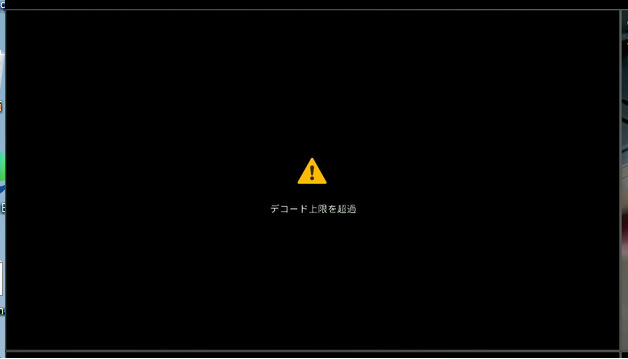
各NVRのデコード容量の上限については、以下リンクの製品ページ > 仕様 > [デコード容量] よりご確認いただけます。
デコード容量の制限には、一度に表示するカメラの台数と表示するカメラの解像度が大きく影響します。
例として、NVR-0802PRで一度に8台のカメラを表示して運用される場合、1カメラあたりの表示できる解像度は、1280×720以下の設定である必要があります(フレームレートは30fpsまで)。
※カメラのメーカー・機種によっては、上記条件を満たしている場合でも、デコード容量の制限により、表示できない場合がございます。解像度及びフレームレートを調整していただき、表示できるかお試しください。
※本操作は、NVRをモニターに直接接続した場合のみ、設定が可能です。
ライブ映像を表示し、レイアウトを1画面表示に切り替えます。
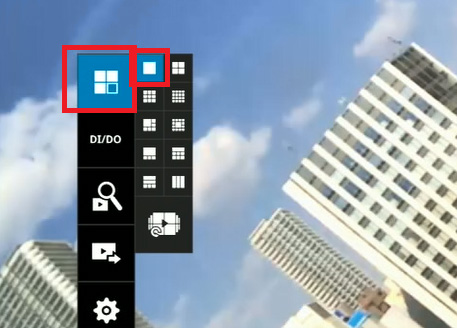
設定 > カメラ > メディア 内の[ストリーム管理]タブより、ライブの設定を開きます。
ストリーミングタイプを「カスタマイズ」に変更します。

登録している全てのカメラで、高解像度に「ストリーム1」、中解像度及び低解像度に「ストリーム2」を設定します。
設定が完了しましたら、画面右下の適用ボタンをクリックします。
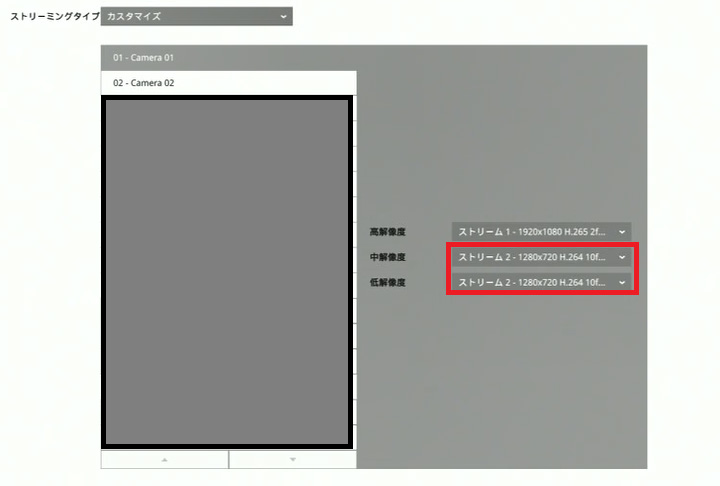
次に各ストリームの解像度・フレームレートの設定をします。
「ビデオ」タブに移動し、ストリーム2を選択して、フレームサイズ(解像度)と最大フレームレートをデコード容量の制限の範囲内で設定します。
登録している全てのカメラで設定が完了しましたら、画面右下の適用ボタンをクリックします。
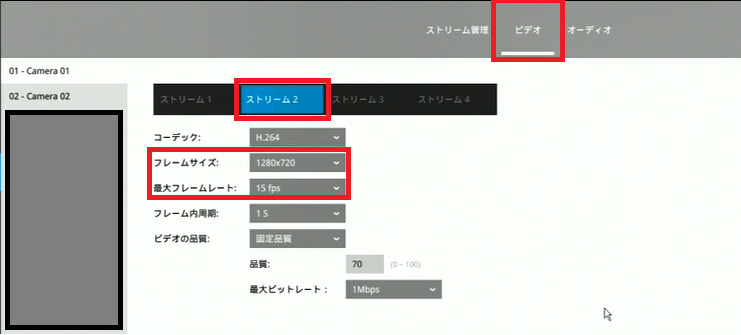
設定の変更は以上になります。
ライブ画面に戻り、レイアウト(分割表示)の設定を元に戻し、設定した解像度・フレームレートで表示されるかご確認ください。
※Webアクセス・モニター直結時操作どちらでも設定が可能です。
設定 > カメラ > メディア内の[ビデオ]タブより、「サブストリーム」を選択します。
登録している全てのカメラでサブストリームのフレームサイズ(解像度)と最大フレームレートをデコード容量の制限の範囲内で設定し、画面右下の適用ボタンをクリックします。
※本NVRでは、メインストリームが録画用ストリーム、サブストリームがライブ閲覧用ストリームになります。
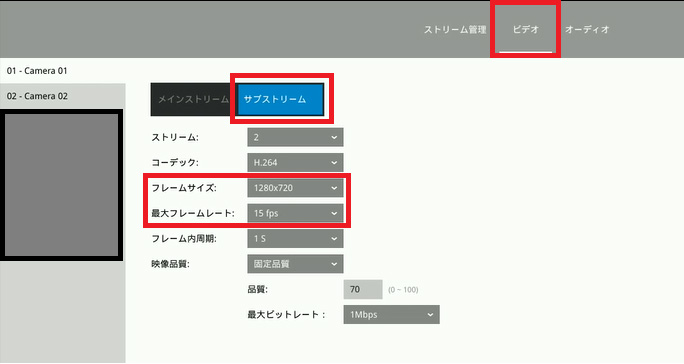
設定の変更は以上になります。
ライブ画面に戻り、設定した解像度・フレームレートで表示されるかご確認ください。

こんにちは! ネットワークカメラとIP監視カメラシステムのシステム・ケイです。 パソコンやスマートフ […]

こんにちは! ネットワークカメラとIP監視カメラシステムのシステム・ケイです。 皆さんは、「VPN」 […]

こんにちは! ネットワーク監視カメラとAI画像認識システムのシステム・ケイです。 今回は、システム運 […]

i-PRO社のデモルームをお借りし、弊社製品(NVR、SKVMS)とi-PROネットワークカメラの接 […]